如何查看Microsoft SQL Server内存情况
1、1. 登陆连接SQL Server服务器。
通过 Microsoft SQL Server Management工具连接SQL Server服务器。
如图所示:

2、通过服务器属性可查看SQL Serve服务的最大内存和最小内存。
选中SQL Serve服务实例,右键属性可查看服务器相关属性,选择内存页,即可查看最大内存和最小内存大小信息。
如图所示:

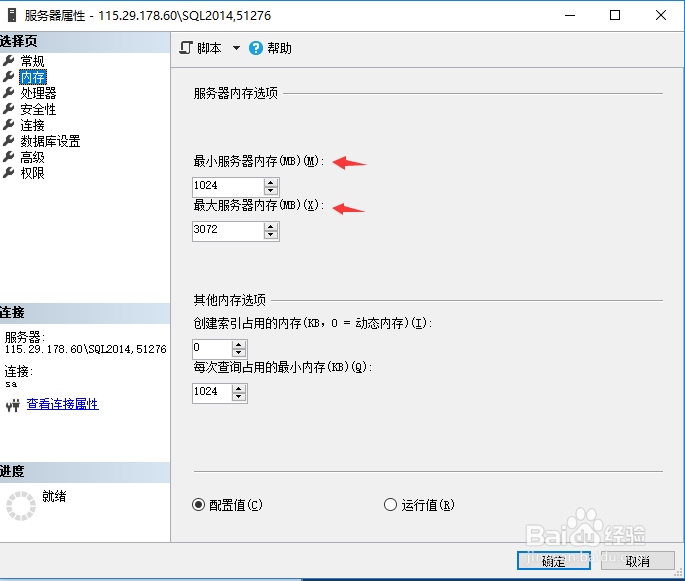
3、通过系统任务管理器可查看SQL Serve服务已使用的内存。
通过系统任务管理器进程信息页面,找到SQL Serve服务实例,即可查看已使用内存的情况。
如图所示:

4、 通过SQL 语句查看SQL Serve服务能够使用的内存总量。
通过如下SQL语句可查看SQL Serve服务能够使用的内存总量信息:
DECLARE @TargetMemory decimal(19,2)
--通过SQL 语句查看SQL Serve服务能够使用的内存总量。
--原单位是KB,除以1024后是M。
SELECT @TargetMemory=cntr_value/1024
FROM sys.dm_os_performance_counters
WHERE counter_name='Target Server Memory (KB)'
PRINT(CAST(@TargetMemory AS NVARCHAR(100))+'M')
。
如图所示:
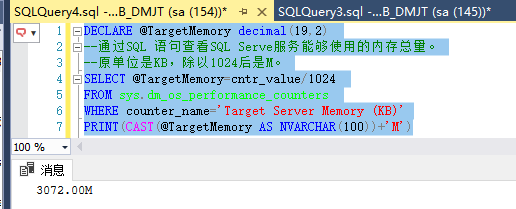
5、通过SQL 语句查看SQL Serve服务已使用内存的大小。
通过如下SQL语句可查看SQL Serve服务已使用内存的大小信息:
DECLARE @TotalMemory decimal(19,2)
--通过SQL 语句查看SQL Serve服务已使用的内存总量。
--原单位是KB,除以1024后是M。
SELECT @TotalMemory=cntr_value/1024 FROM
sys.dm_os_performance_counters
WHERE counter_name='Total Server Memory (KB)'
PRINT(CAST(@TotalMemory AS NVARCHAR(100))+'M')。
如图所示:

6、1. 通过SQL语句设置SQL Serve服务内存的最大值。
通过如下SQL语句可设置SQL Serve服务内存的最大值:
--通过SQL语句设置SQL Serve服务的最大内存
--打开高级配置
EXEC sp_configure 'show advanced options', 1
EXEC ('RECONFIGURE')
--设置最大内存值,清除现有缓存空间 3000 M
EXEC sp_configure 'max server memory', 3000
EXEC ('RECONFIGURE')
--关闭高级配置
EXEC sp_configure 'show advanced options', 0
。
如图所示:
